使用电脑的用户应该知道文件管理是最基本的操作,所以删除文件这么简单的事情相信大家都会遇到的,只需要选择删除的目的,按下删除键就可以了。然而,最近,win7用户说,遇到一个文件不能删除,还提示“文件正在被另一个人或程序使用”,怎么办?
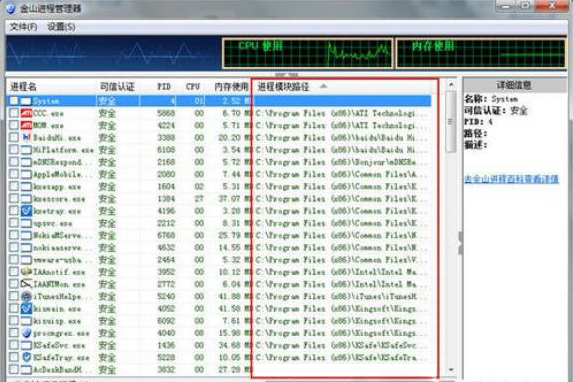
步骤如下:
1、首先试一下用金山毒霸查杀病毒,如果将正在运行的病毒清除,文件夹中的文件自然不会继续占用,即可完成删除。
2、可以考虑使用金山毒霸2011百宝箱中的进程查看器,检查当前运行的进程是否有处于要删除的文件夹中。结束进程后,再去尝试删除是否会成功。
3、若仍失败,可以尝试一下用金山毒霸百宝箱中的文件粉碎器。注意,一般不要使用文件粉碎器来删除一个很大的文件或文件夹,这会花费相当长的时间。
4、或者,你可以尝试一下unlocker,百度一下就能找到。安装后,在目标文件夹的图标上点右键,选择解锁并删除。
5、如果怀疑存储器介质损坏,就需要修复磁盘之后,再操作。只需要在磁盘图标上点右键,在磁盘属性对话框里选择磁盘查错,按提示操作即可完成。修复存储故障之后,再删除就不会报错。
6、对于文件夹访问权限的设定,导致的不可删除,这种情况很容易被忽视。若以上方法均失败。就需要观察是不是当前用户没有该文件夹的完全控制权限。需要在该文件夹图标上点右键,弹出菜单中选择安全,再将当前用户或者将everyone用户添加为完全控制。
以上详细步骤便是关于windows7系统下无法删除文件夹目录不是空的解决方法介绍了。对于这样的问题,可能很少有人遇到,如果不知道怎么解决无法删除文件夹的情况,那么不妨参考本教程来进行操作,更多资讯可持续关注本站。






